Zugriff auf / Eingabe des BIOS über Windows 10-Einstellungen oder Eingabeaufforderung
Basic Input Output System (BIOS) ist die wichtigste Low-Level-Software, die auf dem Motherboard eingebettet ist. Seine Hauptfunktion ist das Booten und Konfigurieren der Hardware des Computers. Es wurde durch das Unified Extensible Firmware Interface (UEFI) im neuesten Windows ersetzt, einer modernen Software mit schnelleren Startzeiten. bessere sicherheit und zu unterstützung größere kapazität festplatte, etc.
Im BIOS können Sie den Systemstart ändern, Uhrzeit und Datum des Systems ändern oder Hardwarekomponenten aktivieren. Es gibt zwei einfache Möglichkeiten, BIOS / UEFI-Einstellungen unter Windows 10 einzugeben. Lassen Sie uns sehen, wie BIOS eingeben.
Zugriff auf das BIOS über die Windows-Einstellungen
Eine der einfachen Möglichkeiten, auf das BIOS zuzugreifen, sind die ‚Einstellungen‘ von Windows 10. Um darauf zuzugreifen, öffnen Sie ‚Einstellungen‘, indem Sie auf die Schaltfläche Start klicken und dann auf das Zahnradsymbol klicken.
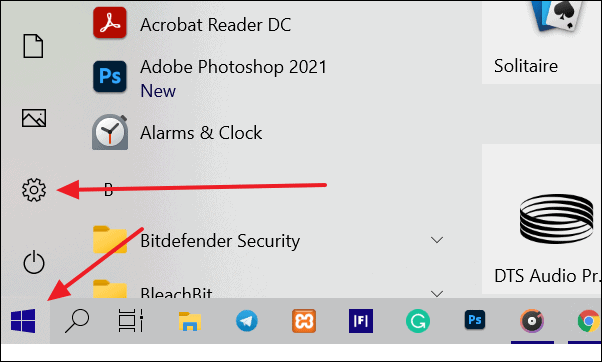
Es öffnet Windows-Einstellungen. Klicken Sie dort auf die Option ‚Update und Sicherheit‘.
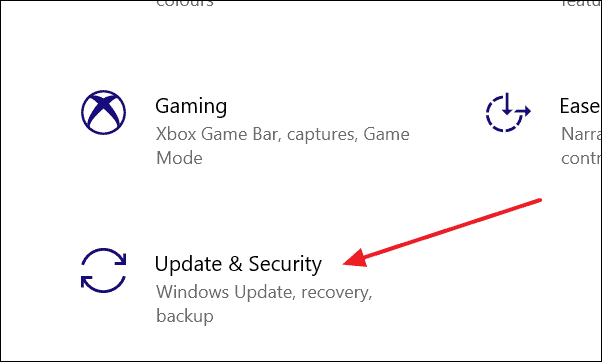
Die Windows Update-Einstellungen werden geöffnet. Klicken Sie auf die ‚Wiederherstellung‘ Option im Panel auf der rechten Seite.
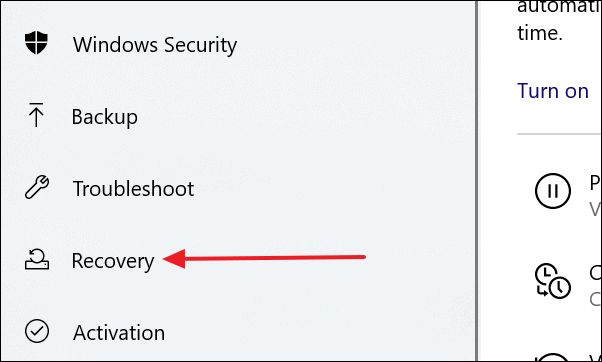
Klicken Sie in den Wiederherstellungseinstellungen im Abschnitt ‚Erweiterter Start‘ auf die Schaltfläche ‚Jetzt neu starten‘.
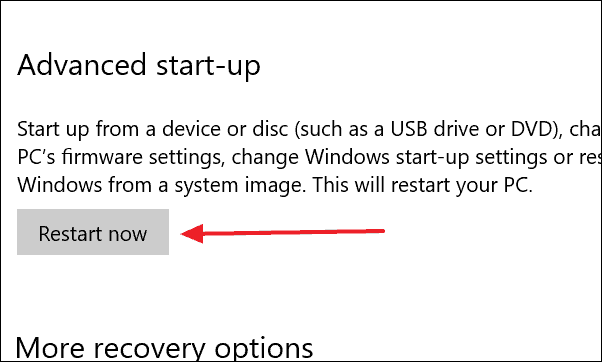
Ihr Computer wird neu gestartet und zeigt Ihnen einige Optionen, wie im Bild unten zu sehen. Klicken Sie auf die Option ‚Problembehandlung‘.
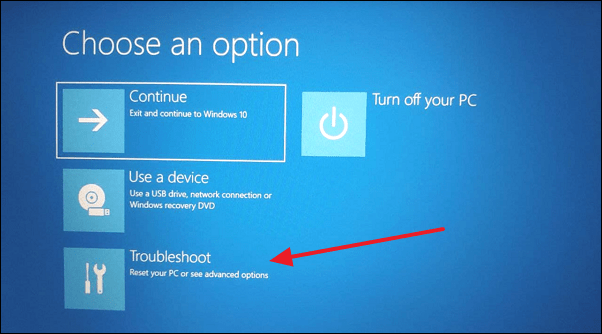
Klicken Sie im Fehlerbehebungsbildschirm auf ‚Erweiterte Optionen‘.
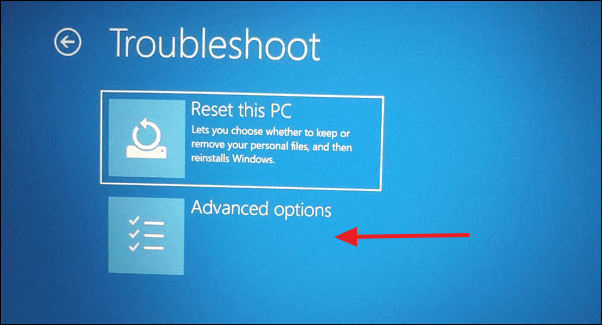
Um das BIOS aufzurufen, klicken Sie im Bildschirm Erweiterte Optionen auf ‚UEFI Firmware Settings‘.

Sie werden aufgefordert, Ihren Computer neu zu starten. Klicken Sie auf die Schaltfläche ‚Neustart‘.

Ihr Computer wird nun neu gestartet und Sie gelangen direkt in die BIOS-Einstellungen.
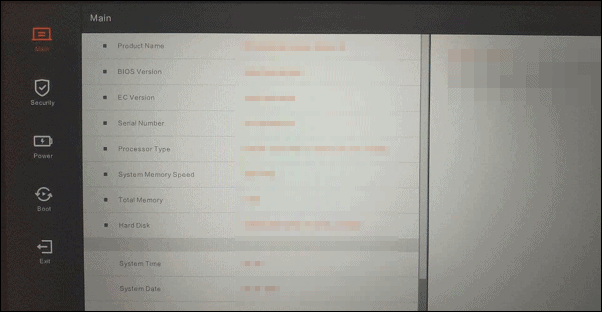
Verwenden der Eingabeaufforderung zum Aufrufen des BIOS
Sie können auch über die Eingabeaufforderung auf das BIOS zugreifen. Klicken Sie auf die Schaltfläche Start und geben Sie ‚Eingabeaufforderung‘ ein. Es wird ‚Eingabeaufforderung‘ in den Suchergebnissen angezeigt. Wählen Sie die Option ‚Als Administrator ausführen‘ aus den erweiterten Optionen im Startmenü.
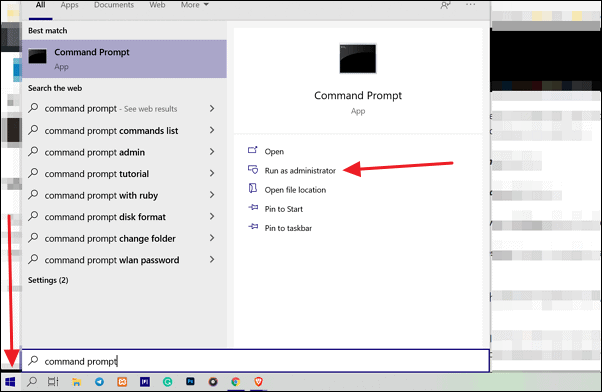
Es wird eine Warnung angezeigt. Klicken Sie auf ‚Ja‘, um fortzufahren.
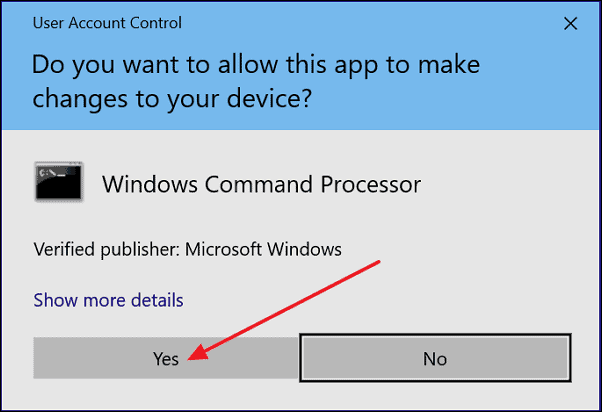
Sobald das Eingabeaufforderungsfenster geöffnet ist, geben Sie den folgenden Befehl ein und drücken Sie Enter.
shutdown.exe /r /o
Ihr Computer wird neu gestartet und zeigt Ihnen einige Optionen (wie bei der ersten Methode) an, von denen Sie zu Fehlerbehebung → Erweiterte Optionen gehen und dann auf die Option ‚UEFI Firmware Settings‘ klicken müssen. Sie werden aufgefordert, Ihren Computer neu zu starten, und wenn Sie auf die Schaltfläche ‚Neustart‘ klicken, gelangen Sie direkt zum BIOS.




